Апликација Дате анд Тиме на вашем Виндовс рачунару превазилази само приказивање датума и времена. Постоји много Виндовс услуга које захтевају тачне поставке датума и времена, на пример Виндовс Ажурирање без којег бисте пропустили неке врло важне исправке на време или ћете можда пропустити преузимање апликације Виндовс Сторе на време.
Мицрософт је уназад увео услугу аутоматске синхронизације сата која Виндовс ОС-у омогућава управљање поставкама датума и времена у складу са временском зоном. Ово је помогло да се избегну проблеми са Виндовс услугама који настану због поставки датума и времена. Мицрософт такође саветује корисницима да синхронизују подешавања времена помоћу времена.виндовс.цом који је мрежни сервер.
Дакле, када синхронизација тиме.виндовс.цом не успе са Виндовс ОС-ом, наилазите на „Догодила се грешка док се Виндовс синхронизовао”Издање на вашем рачунару са оперативним системом Виндовс. То је очигледно временска служба која је погођена и из неког разлога је престала да ради.
Међутим, то је прилично често питање и може се лако решити. Да видимо како.
1. метод: Покретањем услуге Виндовс Тиме Сервице
Корак 1: притисните Виндовс + Р. тастери на тастатури заједно да бисте отворили Покрени команду.
Корак 2: У Покрени команду поље за претрагу, тип услуге.мсц.
Хит У реду да бисте отворили Услужни руководилац прозор.
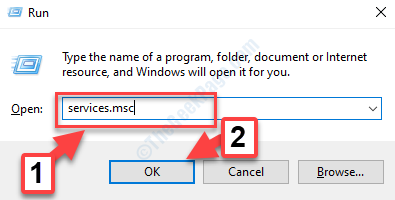
Корак 3: У Услужни руководилац прозор, идите на десну страну окна. Сада, испод Име колона, потражите Виндовс Тиме.
Десни клик и Поново покренути Сервис.
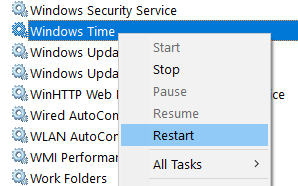
Корак 4: Након тога, двапут кликните на Виндовс Тиме служба да отвори свој Својства оквир за дијалог. Под Генерал таб, идите на Тип покретања и подесите га на Аутоматски.
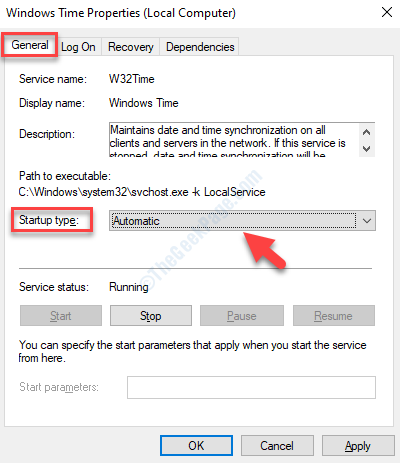
Корак 5: Сада идите на Статус услуге и погледајте да ли већ ради. Ако не, кликните на Почетак дугме за покретање услуге.
притисните Применити а затим У реду дугме да сачувате промене и изађете.
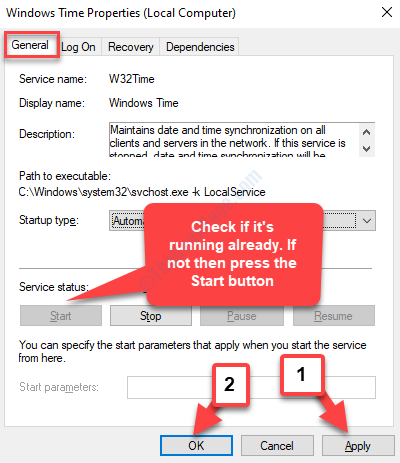
Сада можете да наставите са Виндовс Упдате-ом или преузимањем апликације из Мицрософт Сторе-а. Ако и даље видите грешку, можете испробати другу методу.
2. метод: Коришћење командне линије
Корак 1: Дођите до Почетак дугме и у оквир за претрагу откуцајте Командна линија.

Корак 2: Сада кликните десним тастером миша на резултат и одаберите Покрени као администратор трчати Командна линија са администраторским правима.

Корак 3: У Командна линија прозор (администраторски режим), извршите доле наведене команде једну по једну и притисните Ентер после сваке наредбе:
нет стоп в32тиме
в32тм / одјавите се
в32тм / регистар
нето почетак в32тиме
в32тм / цонфиг / мануалпеерлист: поол.нтп.орг / синцфромфлагс: мануал / упдате
Ово ће зауставити услугу Виндовс Тиме, поништити регистрацију, поново је регистровати и поново покренути услугу.
Можете поново покренути рачунар и грешка би требало да буде уклоњена. Можете једноставно ажурирати Виндовс или преузети апликацију Виндовс Сторе.
Како синхронизовати подешавања времена помоћу времена. Виндовс. Цом
Пре него што наставите да испробате било какву исправку, уверите се да сте синхронизовали поставке времена са мрежним сервером тиме.виндовс.цом. Ево како се то ради.
Корак 1: Претрага тимедате.цпл у оквиру за претрагу Виндовс 10.
Корак 2: Кликните на тимедате.цпл
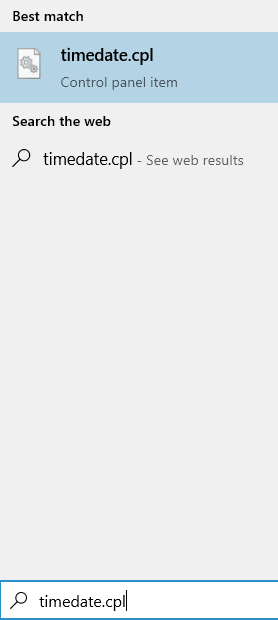
Корак 5: Даље, у оквиру за дијалог, испод Датум и време кликните на Промените датум и време.
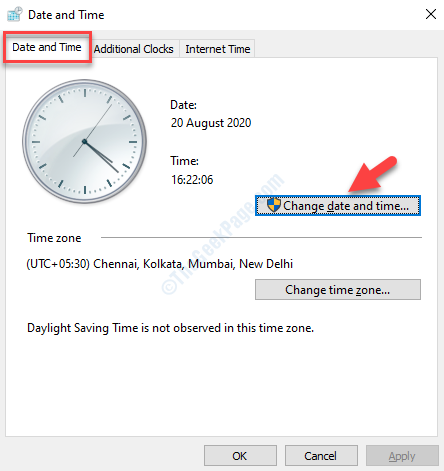
Корак 6: Сада одаберите Интернет Тиме и притисните тастер Промени подешавања дугме.
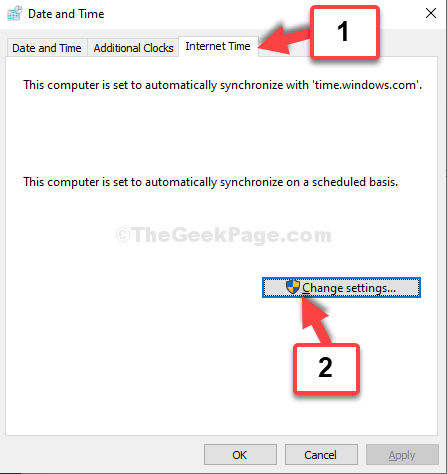
Корак 7: У Тхе Интернет Тиме Сеттингс дијалошки оквир, означите поље поред Синхронизујте са Интернет временским сервером.
Сада кликните на Ажурирање сада дугме поред Сервер.
Притисните У реду да бисте сачували промене. Вратићете се на Датум и време оквир за дијалог. притисните У реду поново притисните овде да бисте коначно сачували промене и изашли.
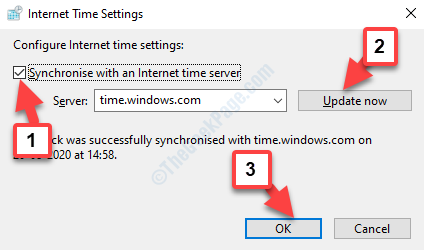
Када завршите са синхронизацијом оперативног система Виндовс са мрежним сервером тиме.виндовс.цом, ствари би требало да буду у реду, али ако и даље видите поруку о грешци „Догодила се грешка док се Виндовс синхронизовао”На рачунару са Виндовсом, морате наставити са следећим решењима.

![Шифра грешке: 770 Није могуће повезати се са ЕА серверима [Потпуна поправка]](/f/2224c62fab0042586b9fccdfa595ddff.jpg?width=300&height=460)
